联想笔记本电脑联网连不上wifi 联想笔记本电脑wifi无法启动
更新时间:2023-11-25 15:08:50作者:yang
联想笔记本电脑联网连不上wifi,近年来随着科技的快速发展,人们对联网的需求不断增加,有时我们可能会遇到一些问题,比如联想笔记本电脑无法连接wifi或无法启动wifi的情况。对于很多人来说,这是一个令人困扰的问题,因为无法连接到网络会影响到工作和生活的方方面面。所以解决这个问题对于使用联想笔记本电脑的人来说尤为重要。在本文中我们将探讨一些可能导致联想笔记本电脑无法连上wifi或无法启动wifi的原因,并提供一些解决方法,帮助读者解决这一问题。
操作方法:
1.右击开始菜单选择“搜索”,输入“控制面板”
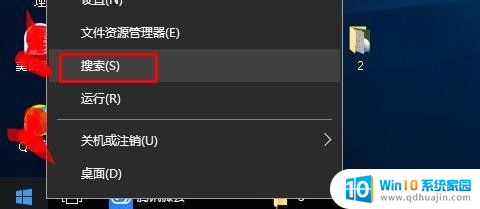
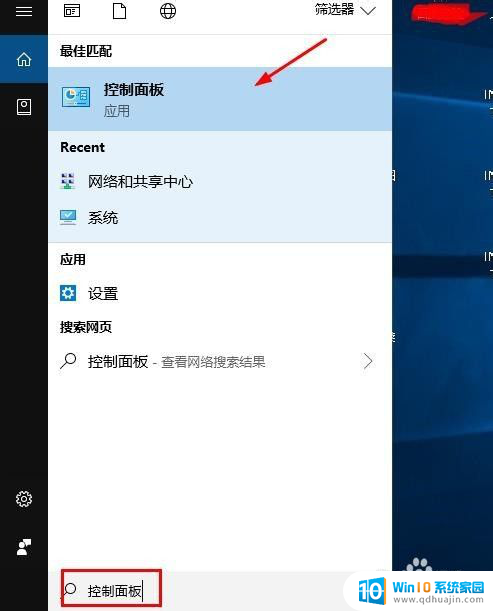
2.打开“控制面板”点击“网络和Internet”
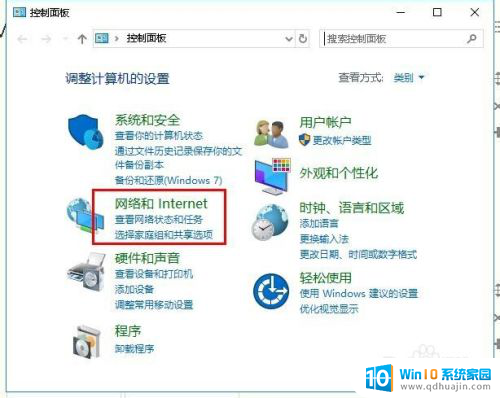
3.从弹出的菜单中选择“打开网络和共享中心”。
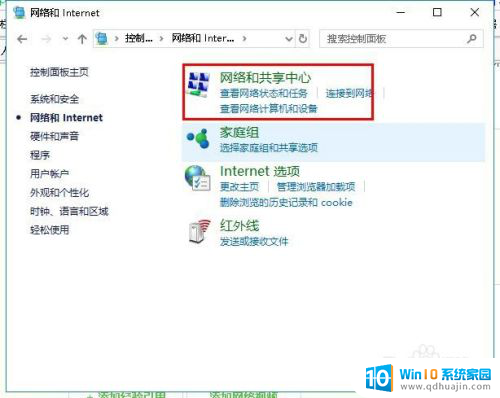
4.在弹出的文本框中,点击“更改适配器设置”。
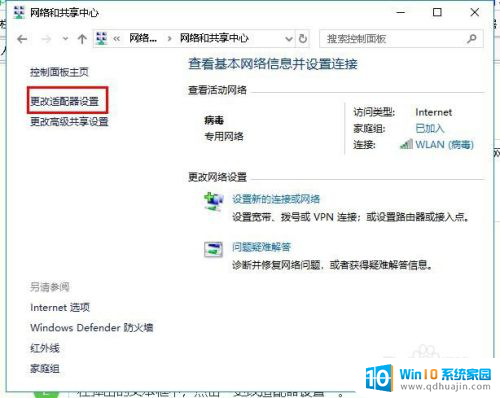
5.鼠标右击被禁用的无线网卡图标,点击“启用”即可。
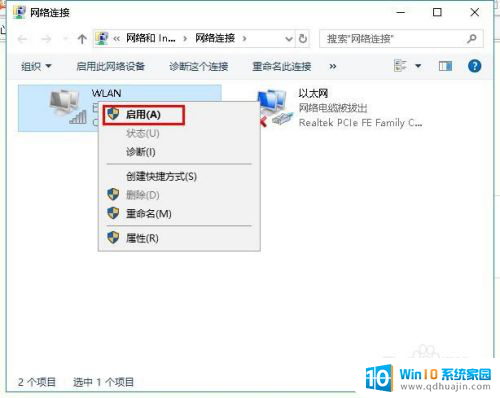
6.如果在电脑正面或侧面有无线网卡的开关,把开关拨到ON即可。

7.使用键盘快捷键开启无线网络。
组合键“Fn+F5”。
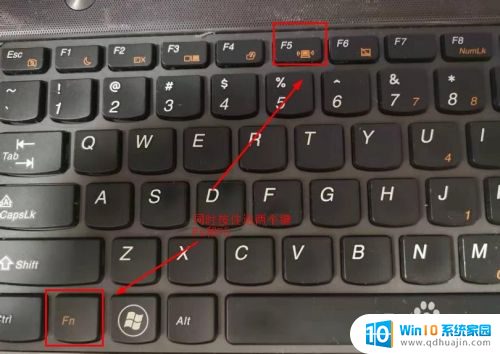
8.以上就是联想笔记本电脑打开wifi无线网的方法,希望可以帮助到大家。
以上是有关联想笔记本电脑无法连接WiFi的全部内容,如果您还有任何疑问,请参考我的步骤进行操作,希望这可以对您有所帮助。





